Simplitatea în utilizare a unui iPhone îl transformă într-o opțiune excelentă pentru persoanele în vârstă care doresc un smartphone. Există o multitudine de setări care pot fi ajustate pentru a face iOS mai accesibil și mai ușor de utilizat. Indiferent dacă pregătiți un telefon pentru o rudă mai în vârstă sau sunteți chiar dumneavoastră beneficiarul, vă prezentăm o serie de sugestii utile.
1. Activarea funcției Acces Asistiv
Funcția Acces Asistiv, introdusă odată cu iOS 17, reprezintă o modalitate eficientă de a simplifica interacțiunea cu iOS. Deși este gândită pentru persoanele cu dificultăți cognitive, este o opțiune excelentă și pentru persoanele în vârstă care au nevoie doar de funcționalitățile esențiale ale dispozitivului.
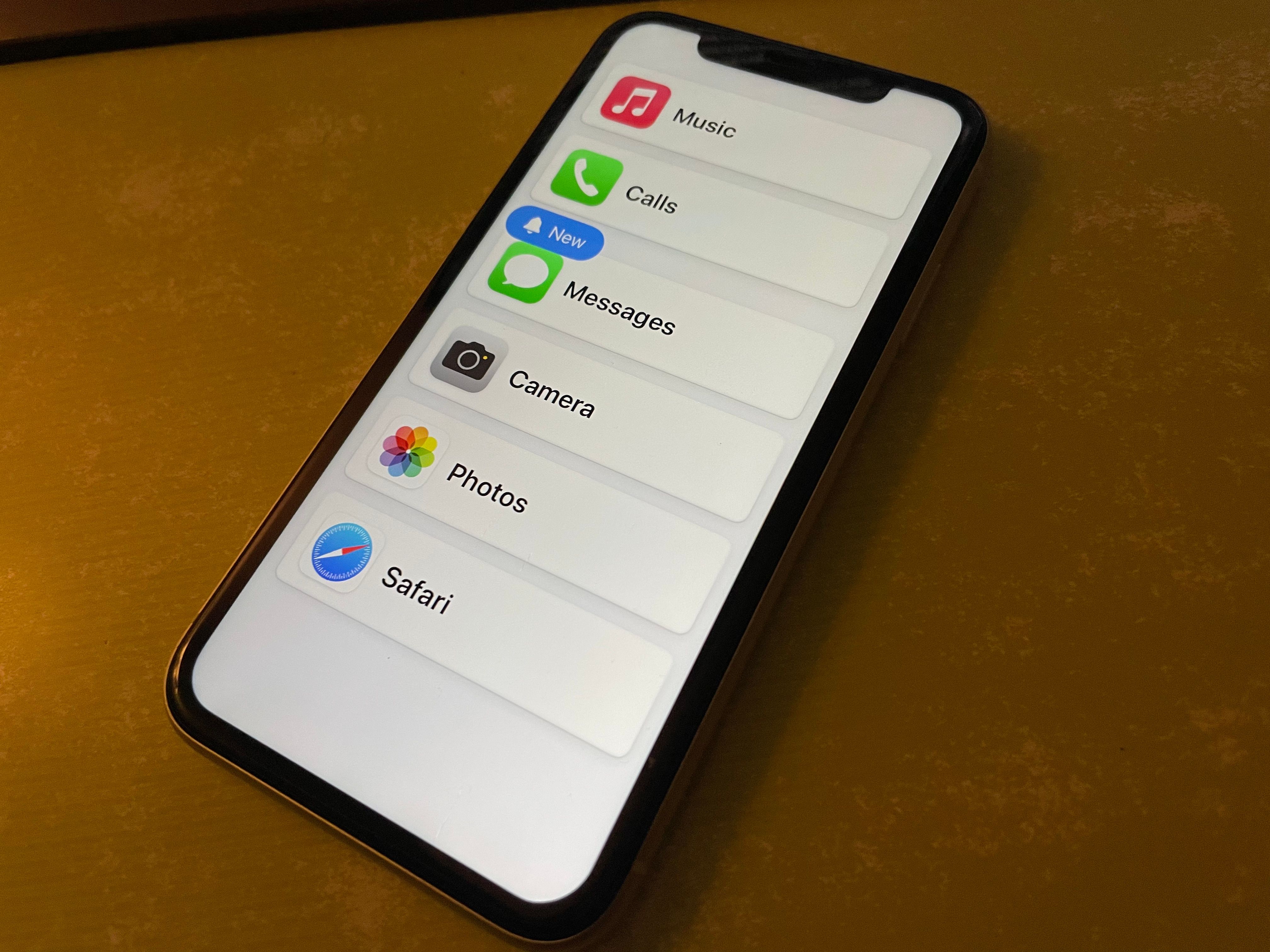
O persoană de încredere poate configura Accesul Asistiv astfel încât să afișeze doar aplicațiile necesare, într-un format mult simplificat. Deși poate fi o modificare prea drastică pentru seniorii familiarizați cu tehnologia, merită luată în considerare dacă utilizatorul dorește să evite complexitatea meniurilor și a aplicațiilor pe care oricum nu le utilizează.
Pentru mai multe informații, consultați ghidul nostru despre Accesul Asistiv pe iPhone.
2. Utilizarea funcției Zoom Ecran
Vederea majorității oamenilor se deteriorează odată cu vârsta. Pentru a contracara acest efect, funcția Zoom Ecran (disponibilă pe iPhone SE 2, iPhone XR și modele ulterioare) permite mărirea întregului ecran:
- Deschideți aplicația Setări și selectați Afișare și luminozitate.
- Derulați în jos și selectați Zoom ecran.
- În meniul următor, selectați Text mărit. Veți vedea câteva exemple pentru a ilustra diferențele.
- Apăsați Terminat pentru a confirma alegerea, apoi acceptați solicitarea de a reporni telefonul pentru a aplica modificarea.
3. Ajustarea dimensiunii textului
În timp ce Zoom Ecran mărește totul pe ecran, puteți modifica doar dimensiunea textului pentru o lizibilitate mai bună:
- Accesați Setări > Accesibilitate > Dimensiune afișare și text (în secțiunea Viziune).
- Selectați Text mai mare.
- Utilizați glisorul pentru a alege dimensiunea dorită a textului.
- Dacă dimensiunea maximă nu este suficientă, activați opțiunea Dimensiuni mai mari pentru accesibilitate din partea de sus pentru a avea la dispoziție niveluri și mai mari.
În același meniu, puteți activa și opțiunea Text aldin pentru a face ca textul să fie mai vizibil.
4. Creșterea volumului soneriei și activarea alertelor vizuale cu LED
Pentru o persoană în vârstă care are dificultăți de auz, este recomandat să se mărească volumul soneriei, pentru a nu pierde apelurile și alte alerte.
Accesați Setări > Sunete și haptic și ajustați glisorul Ton de apel și Alerte pentru a seta volumul preferat. Este indicat să dezactivați opțiunea Modificare cu butoane; în acest caz, butoanele fizice vor modifica doar volumul pentru conținut media (muzică, jocuri). Dacă aceasta este activată, este ușor să reduceți accidental volumul soneriei la minim.
Asigurați-vă că tonul de apel și celelalte alerte sunt clare și distincte. Pentru a reduce și mai mult riscul de a pierde apeluri, este util să alegeți opțiunea Redare întotdeauna sub Haptice, astfel încât telefonul să vibreze pentru toate alertele.
În plus, este utilă funcția Flash LED pentru alerte, care oferă un semnal vizual prin clipirea camerei. Pentru a o activa, accesați Setări > Accesibilitate > Audio și vizual (sub secțiunea Auz). Selectați Flash LED pentru alerte și activați opțiunea cu același nume. Puteți alege dacă aceasta să funcționeze și când telefonul este deblocat sau în modul silențios.
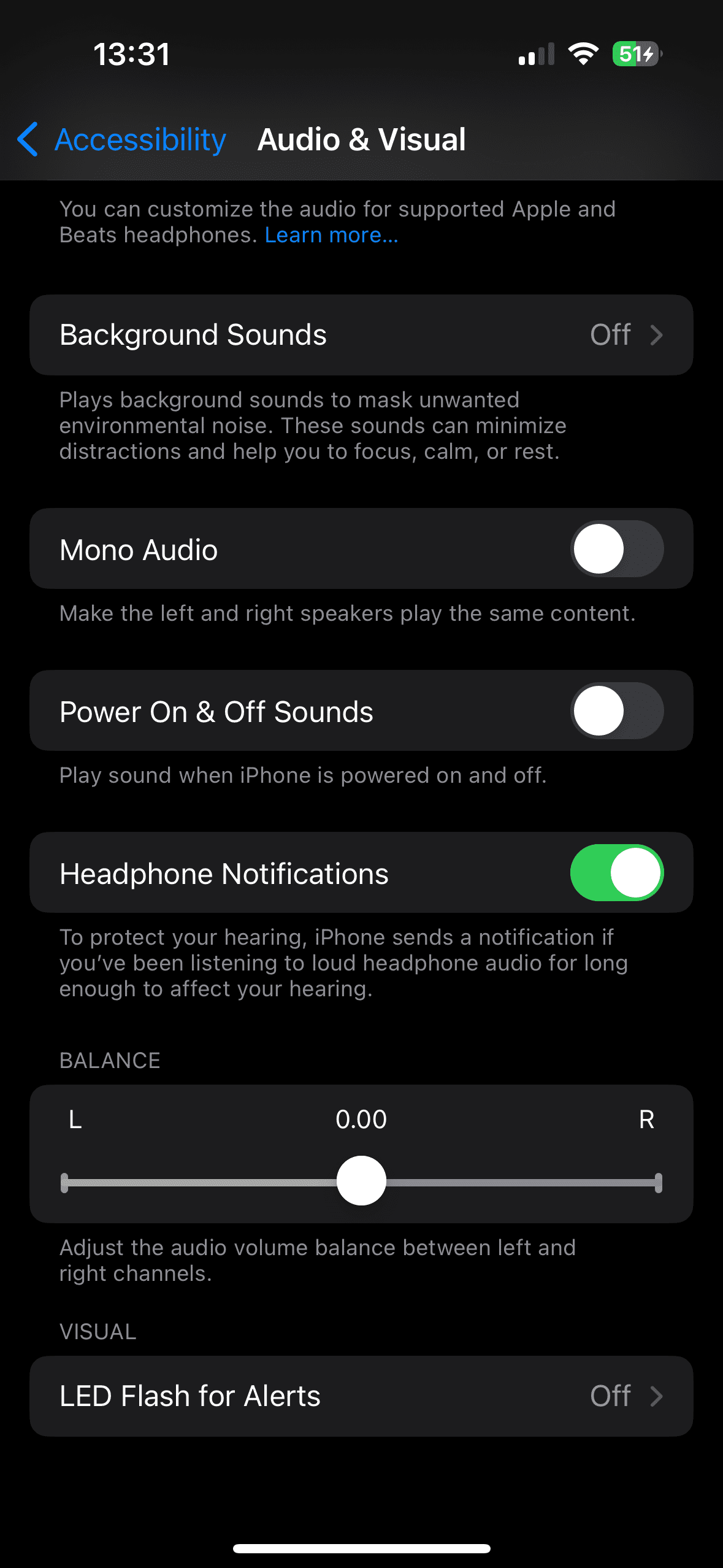
5. Utilizarea subtitrărilor live
Funcția Subtitrări live, încă în versiune beta la momentul scrierii acestui articol, este extrem de utilă pentru oricine are dificultăți în a auzi clar. Aceasta transformă automat orice dialog rostit în text afișat pe ecran, în timp real.
Pentru a o utiliza, accesați Setări > Accesibilitate > Subtitrări live (sub secțiunea Auz) și activați opțiunea Subtitrări live. Veți vedea imediat o bară de instrumente pentru această funcție în partea de jos a ecranului. Alegeți Aspect pentru a o personaliza. Apăsați bara de instrumente pentru a afișa butoanele sale, care permit modificarea dimensiunii sau întreruperea transcrierii. Puteți muta bara de instrumente în poziția dorită.
Când afișează Ascultă, funcția așteaptă redarea unui dialog pe dispozitiv (de exemplu, de pe YouTube sau dintr-o aplicație de podcasturi) și o va transcrie. Apăsați butonul Microfon pentru a comuta funcția, astfel încât să transcrie dialogul din jurul dumneavoastră.
De asemenea, activați opțiunea Subtitrări live în FaceTime, pentru a menține funcția activă în timpul apelurilor FaceTime.
Lista de Favorite de pe iPhone vă permite să aveți contactele frecvente la doar câteva atingeri distanță. Acest lucru face iPhone-ul mai ușor de utilizat pentru persoanele în vârstă, eliminând necesitatea de a căuta mereu în lista de contacte.
Pentru a adăuga contacte în lista de Favorite:
- Deschideți aplicația Telefon.
- Selectați Favorite din bara de jos.
- Apăsați pictograma Plus din colțul din dreapta sus pentru a vedea lista de contacte.
- Selectați un contact pe care doriți să-l adăugați la favorite și alegeți metoda de contact (apel, mesaj, etc.). Este recomandat să alegeți metoda pe care o utilizați cel mai frecvent pentru persoana respectivă.
- Repetați procesul pentru fiecare contact pe care doriți să-l adăugați. Folosiți butonul Editați din stânga sus pentru a șterge contacte sau pentru a le rearanja.
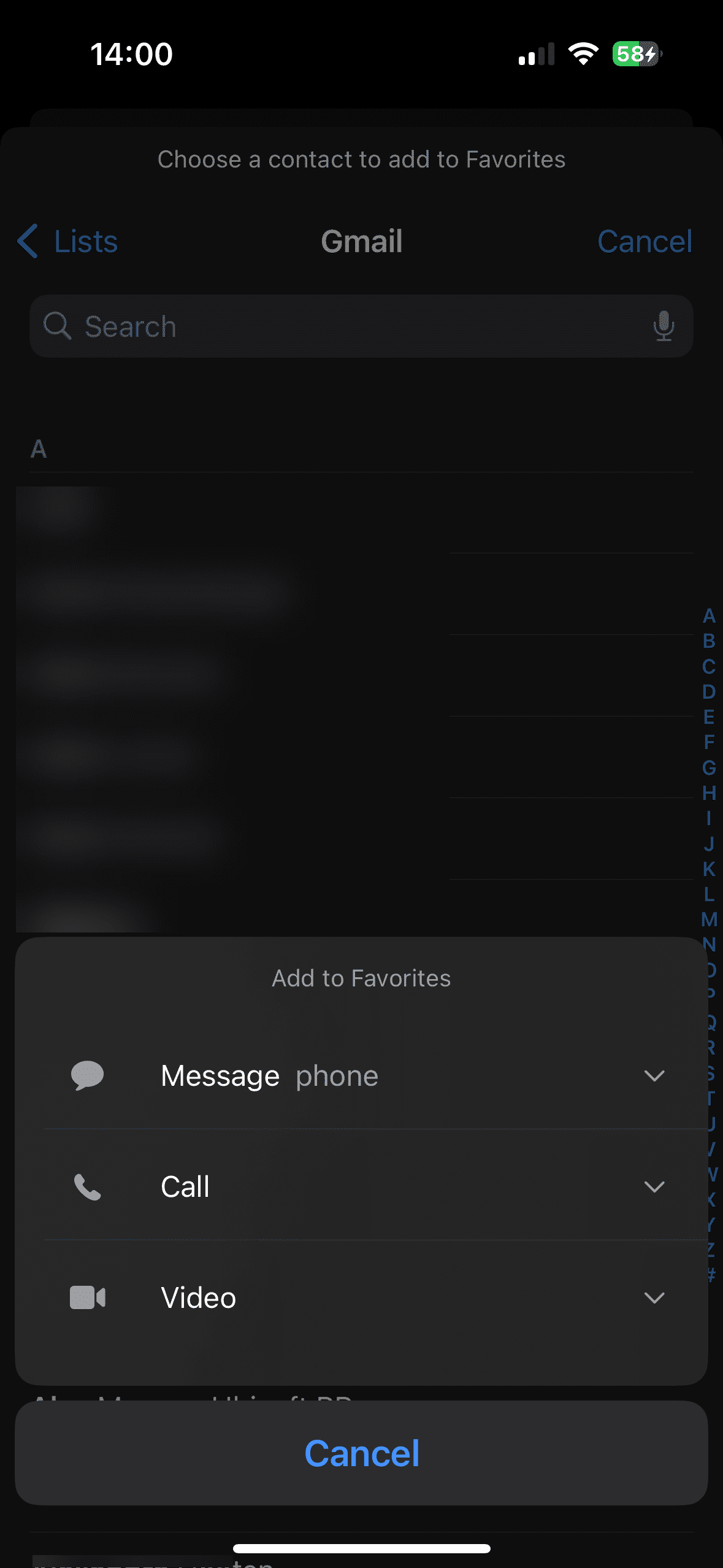
În plus, este util să organizați lista de contacte a persoanei iubite, pentru a evita intrările învechite sau dublurile.
7. Configurarea ID-ului medical
În aplicația Sănătate a iPhone-ului se află secțiunea ID medical, care funcționează ca o etichetă digitală de identificare medicală. Aceasta permite personalului medical să cunoască afecțiunile existente care necesită atenție imediată, medicamentele pe care le luați și alte detalii relevante. Este extrem de utilă în cazurile în care proprietarul dispozitivului este inconștient sau nu poate comunica.
Configurați ID-ul medical în aplicația Sănătate, apăsând pe fotografia de profil din dreapta sus, apoi alegeți ID medical > Editați. Pe lângă informațiile medicale, este recomandat să adăugați câteva Contacte de urgență. Aceste persoane vor fi notificate dacă utilizați funcția SOS Urgențe. De asemenea, personalul medical îi poate contacta dacă nu puteți oferi informațiile.
În partea de jos, asigurați-vă că opțiunea Afișați când este blocat este activată, pentru ca informațiile să fie disponibile pe ecranul de blocare în caz de urgență.
8. Configurarea funcției SOS Urgențe
Funcția SOS Urgențe de pe iPhone alertează serviciile de urgență și contactele de urgență atunci când vă aflați în dificultate. Deși este o funcție pe care toată lumea ar trebui să o configureze, este esențială pentru persoanele în vârstă.
SOS Urgențe este disponibilă pe ecranul de oprire al iPhone-ului. Trageți glisorul SOS Urgențe și telefonul va contacta numărul de urgență pentru regiunea dvs., apoi contactele de urgență, cu locația dumneavoastră.
De asemenea, este indicat să configurați comenzile rapide pentru SOS Urgențe:
- Accesați Setări > SOS Urgențe.
- Activați Apel cu Ține și eliberează pentru a contacta serviciile de urgență, apăsând și menținând apăsat butonul lateral și oricare dintre butoanele de volum, câteva secunde.
- Pe un iPhone 8 sau o versiune ulterioară, puteți activa și Apel cu 5 apăsări de buton. Aceasta este comanda rapidă implicită pentru iPhone 7 și versiuni anterioare.
- În funcție de modelul de iPhone, puteți activa apelarea în caz de accident grav și puteți vedea informații despre contactul de urgență prin satelit.
- Asigurați-vă că ați adăugat contacte de urgență în aplicația Sănătate. Le veți vedea aici și puteți folosi linkul de comandă rapidă pentru a adăuga altele noi sau pentru a le edita pe cele existente.
Implicit, ambele comenzi rapide SOS de urgență vor reda un sunet de alarmă când încep numărătoarea inversă. Dacă nu doriți acest lucru, activați Apel silențios.
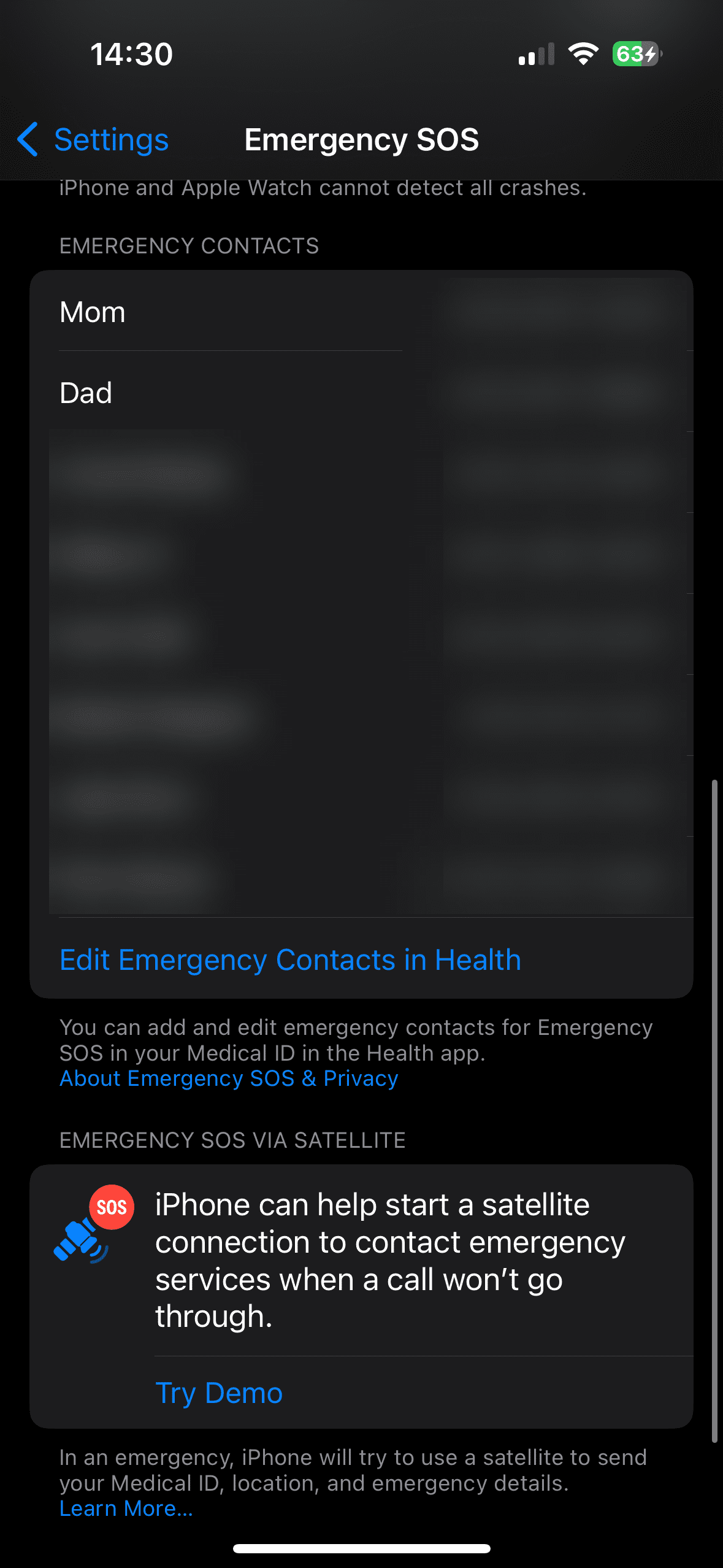
9. Activarea apelării vocale pentru Siri
Comenzile vocale ale Siri permit reducerea interacțiunilor fizice cu telefonul, o modalitate eficientă de a simplifica folosirea iPhone-ului pentru persoanele în vârstă. Activarea apelării vocale îi permite lui Siri să inițieze apeluri de pe ecranul de blocare:
- Accesați Setări.
- Selectați Face ID și cod de acces sau Touch ID și cod de acces, în funcție de dispozitiv.
- Confirmați parola actuală pentru a continua.
- Activați opțiunea Apelare vocală.
Pentru alte moduri în care Siri poate ajuta, consultați lista celor mai utile comenzi Siri și explorați opțiunile din Setări > Siri și Căutare.
10. Simplificarea ecranului principal
În majoritatea cazurilor, o persoană în vârstă nu va avea nevoie de acces la toate aplicațiile de pe dispozitiv. Prin urmare, este util să faceți o selecție a aplicațiilor de pe ecranul principal:
- Eliminați aplicațiile de care nu aveți nevoie.
- Organizați aplicațiile rămase în dosare logice.
- Mutați aplicațiile utilizate cel mai frecvent în prima pagină a ecranului principal.
Prin aceste ajustări, un iPhone devine mult mai ușor de utilizat pentru persoanele în vârstă. Ne-am concentrat pe setări utile în general, dar merită să explorați toate opțiunile de accesibilitate ale iPhone-ului, accesând Setări > Accesibilitate. Veți găsi multe alte opțiuni specifice care vă pot ajuta cu auzul, vederea, mobilitatea și alte aspecte.